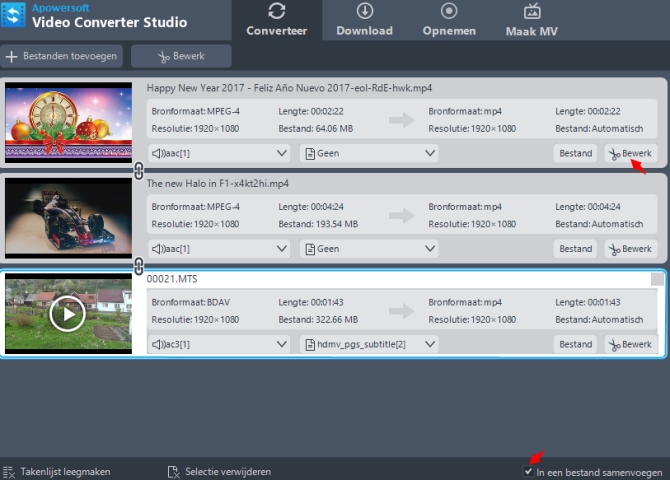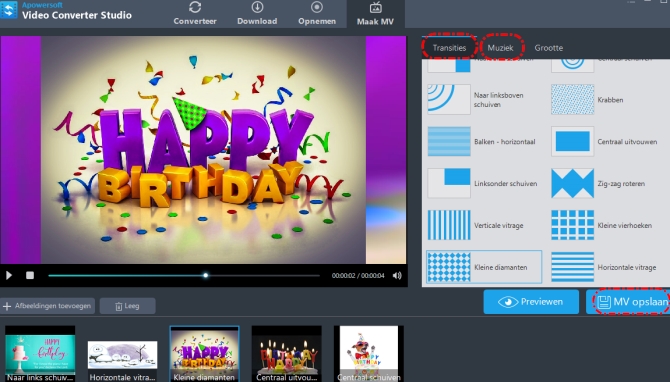Het maken van een verjaardagsvideo is één van de beste manieren om uw liefde aan uw vrienden of familieleden te tonen. U koopt misschien de duurste dingen die u zich kunt veroorloven, maar er is niets specialer dan als u het met uw eigen inspanning doet. Als u gewoon een verjaardagsvideo maakt, zal de feestvierder u ongetwijfeld veel meer waarderen omdat in deze drukke wereld maar weinig mensen tijd vinden om dit te doen. Zodat u in staat zult zijn om een uitstekende verjaardagsvideo te maken, kunt u de volgende hulpmiddelen gebruiken.
3 manieren om een verjaardagsvideo te maken
Via Video Converter Studio
Video Converter Studio is een applicatie die ontworpen is om u te helpen om elk bestand van het ene formaat naar een ander te converteren. Dit hulpmiddel stelt gebruikers in staat om eenvoudig meerdere bestanden allemaal tegelijkertijd te converteren. Daarnaast komt het met een erg handige functie, de bewerkingsfunctie. Wanneer u zijn bewerkingsfunctie gebruikt, kunt u de verjaardagsvideo die u wilt maken eenvoudig bewerken.
Bovendien, zal zijn “MV Maken” functie u ook helpen bij het maken van een demovideo door u de mogelijkheid te geven alle raw-beelden te compileren die u kunt gebruiken. Om volledig te begrijpen hoe dit programma werkt, volg onderstaande stappen over hoe verjaardagsvideo’s te maken.
Voor video’s:
- Lanceer de applicatie en klik op de knop “Bestanden toevoegen” zodat u de compilatie van video’s die u opgenomen hebt kunt toevoegen (deze video’s kunnen die video’s zijn die u hebt opgenomen gedurende uw activiteiten samen, of elke video die de feestvierder heeft gemaakt).
- Vink het vakje “In één bestand samenvoegen” aan zodat u ze allemaal in één bestand kunt verkrijgen.
- Ga naar het tabblad “Bewerken” en bewerk de video’s in overeenstemming met uw voorkeuren. U kunt teksten, watermerk, effecten toevoegen of de video knippen, bijsnijden of roteren.
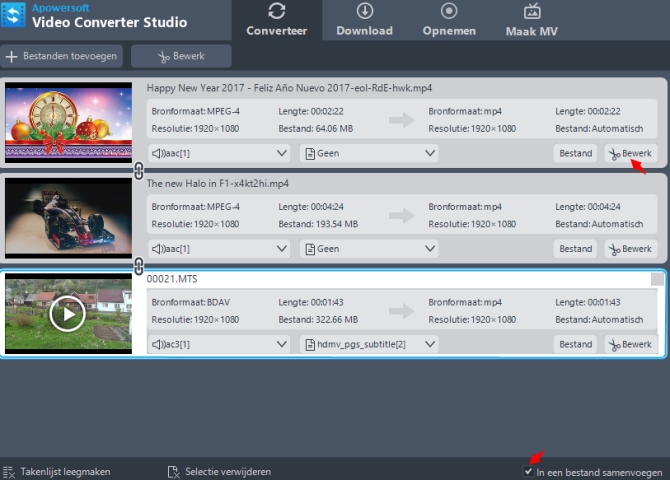
- Klik op “OK” het kies het bestandsformaat dat u wilt. Klik op “Converteren” om het bestand op te slaan op de computer.
Voor afbeeldingen:
- Lanceer Video Converter Studio en klik dan op de knop “MV Maken”.
- Klik op “Afbeeldingen toevoegen” zodat u alle onbewerkte materialen of foto’s in kunt voegen die u gaat gebruiken.
- Kies “Overgangen” in elke afbeelding die u gaat gebruiken en klik op “Muziek toevoegen” om een achtergrondliedje toe te voegen.
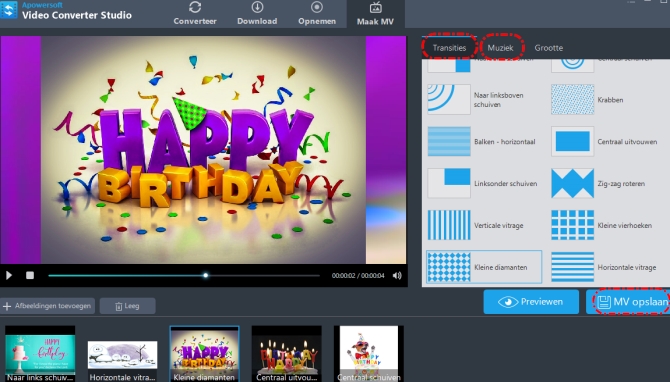
- Klik op de knop “MV opslaan” om het bestand op te slaan op uw PC.
Naast deze functies, kunt u als u wilt ook het scherm van uw computer opnemen door gewoon naar de knop “Opnemen” te gaan. Bovendien kunt u het ook gebruiken om video’s direct te downloaden van sites voor het delen van video’s zoals YouTube, Vimeo en meer.
Via Animoto
Animoto is een online applicatie die uitsluitend gemaakt is met als doel een videopresentatie te maken. Met deze app, kunt u afbeeldingen of videoclips compileren naar één bestand om een vrolijke verjaardagsvideo te maken. Daarnaast, hebt u ook verschillende stijlen waaruit u kunt kiezen. Het enige probleem met deze is dat u zich moet registreren voor een account om te beginnen, en u krijgt alleen maar een proefversie. Daarna moet u de volledige versie kopen.
Om het te gebruiken gaat u gewoon naar zijn pagina, klik op de knop “Creëren” en kies dan de stijl die u wilt. Daarna voegt u alle afbeeldingen en videoclips in die u gaat gebruiken. Kies vervolgens de muziek die u wilt gebruiken en voeg een aantal teksten toe als u dat wenst. Sla de video op en download deze op uw computer.

Via Stupeflix
Een andere manier om online verjaardagsvideo te maken is door het gebruiken van het Stupeflix hulpmiddel. Net zoals de tweede manier, biedt dit hulpmiddel verschillende soorten thema’s en geeft het u de mogelijkheid om alle foto’s en videoclips die u wilt opnemen in uw video in te voegen.
Voordat u het kunt gebruiken moet u zich echter ook registreren. Na het registreren, zult u worden doorgestuurd naar een pagina waar u gevraagd wordt om soundtrack en video’s toe te voegen. Het uploaden is een beetje tijdrovend (afhankelijk van het aantal uploads, site-gebruikers en netwerksnelheid). Wanneer alle data eenmaal ingevoegd is, kunt u gewoon klikken op “Produceren en Opslaan” om het bestand op uw computer op te slaan.

Conclusie:
U ziet dat alle gegeven hulpmiddelen u kunnen helpen bij het maken van een verjaardagsvideo. Als u ze echter nauwlettend bestudeert, is het zeer duidelijk dat Video Converter Studio het perfecte hulpmiddel lijkt. Waarom? Omdat het boordevol geweldige functies zit die u werkelijk in de meeste gevallen kunt gebruiken.